担心由于 wmi 提供程序主机服务利用所有处理能力而导致 cpu 性能不佳?任何人都可以按照我们为您提供的方法之一立即消除故障。
有许多服务在 windows 操作系统的后台运行,以提供无缝的前端体验。它们对于所有 windows 功能的正常运行非常重要。由于它们使用您计算机的 cpu,因此有时会导致 cpu 使用率过高。
wmiprvse.exe 或 windows management instrumentation provider host 是 windows 中存在的重要服务之一。 您可能遇到的一个这样的问题是wmi provider host: high cpu usage on windows 10。该服务可能偶尔会出现不当行为,最常见的是占用了机器的大部分可用处理能力,以下是处理方法。
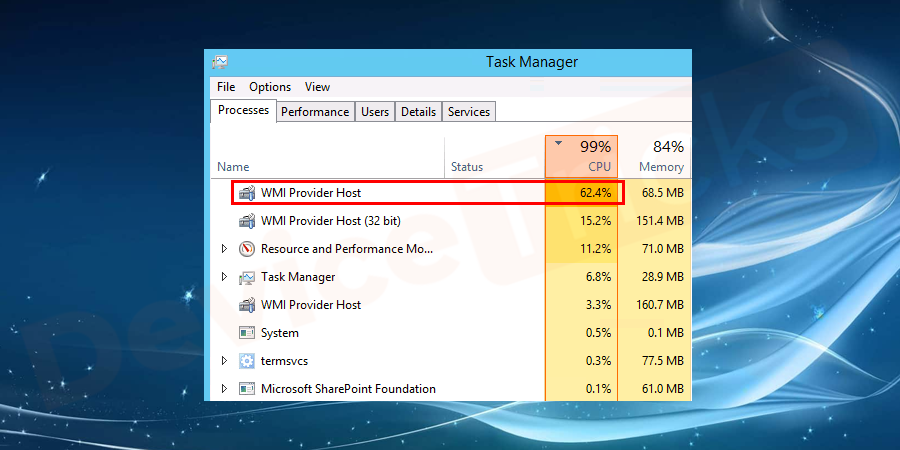
什么是 wmiprvse.exe?
wmiprvse.exe或wmi provider 主机或windows management instrumentation service 负责与软件和脚本共享有关 windows 状态的信息以及有关操作系统的其他重要信息。该软件访问的最常见的信息类型是 windows 版本、序列号和 bitlocker 加密状态,用户不容易看到这些信息。除此之外,它还为您 pc 上的其他程序提供软件和管理脚本的数据。
此服务对于大多数内置应用程序和一些第三方应用程序(如防病毒软件)非常重要。此外,如果需要,您甚至可以访问命令提示符中的附加信息。
为什么我遇到 wmiprvse.exe 高 cpu 使用率?
理想情况下,wmi 提供程序主机进程应在空闲状态下占用少于 1% 的 cpu 性能。在某些情况下,它甚至无法在任务管理器中找到。服务偶尔(10-20 分钟)达到峰值性能是很常见的。
如果您发现任何其他特征,则更有可能是需要解决的故障。不这样做会影响计算机的性能,没有足够的处理能力来处理您在前台运行的其他应用程序,无论是 microsoft word 还是 opera 浏览器。
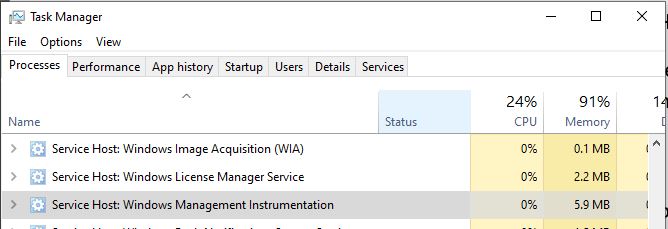
虽然 wmiprvse.exe 高 cpu 使用率可能有多种原因,但以下两种是最常见的。
- windows management instrumentation provider 内部错误。
- 进程使用的大量句柄。
- 一个或多个进程的高内存利用率,称为 costly 性能计数器。
除了这个 windows management instrumentation 提供程序主机高 cpu 使用率错误之外,还有各种情况,例如ravbg64.exe 错误和runtime broker.exe 问题。
修复 windows 10 上的 wmi 提供程序主机高 cpu 使用率
任何导致高 cpu 使用率的程序都会影响您的计算体验。由于该服务正在使用您的所有 cpu,因此您计算机上的其他程序将无法提供足够的计算能力。同样,如果您因 wmiprvse.exe 服务而面临此错误,它可能会影响您的计算机性能。
停止/禁用进程虽然可以完成,但不是 wmi 提供程序主机高 cpu 使用率问题的凯发k8一触即发的解决方案。这样做会导致大多数 windows 应用程序无法正常工作。所以故障排除是要走的路。
注意:下面编写的步骤虽然在 windows 10 上进行了说明,但适用于 windows 7 和 windows 8。如果任何其他常用的 windows 版本有任何不同,将在旁边提及。
重新启动 wmiprvse.exe
解决 cpu 使用率被侵占的最简单方法是重新启动 windows management instrumentation 本身,这样所有内部故障都会得到纠正。
- 打开运行对话框 (windows r) 并输入“ services.msc ”。
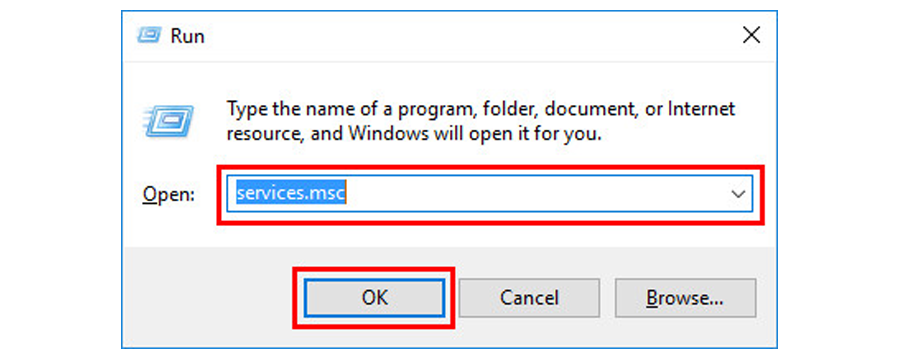
- 或者只需点击 windows 键并搜索服务应用程序。
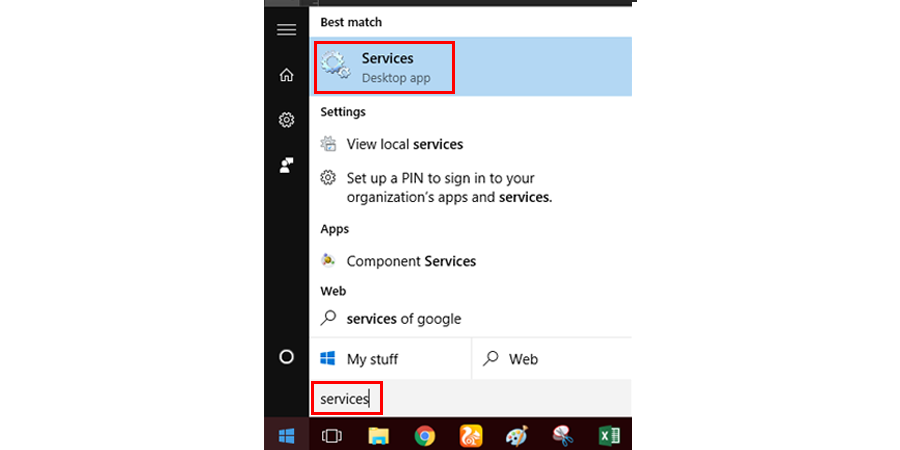
- 之后,您将看到pc 上安装的所有服务的列表。
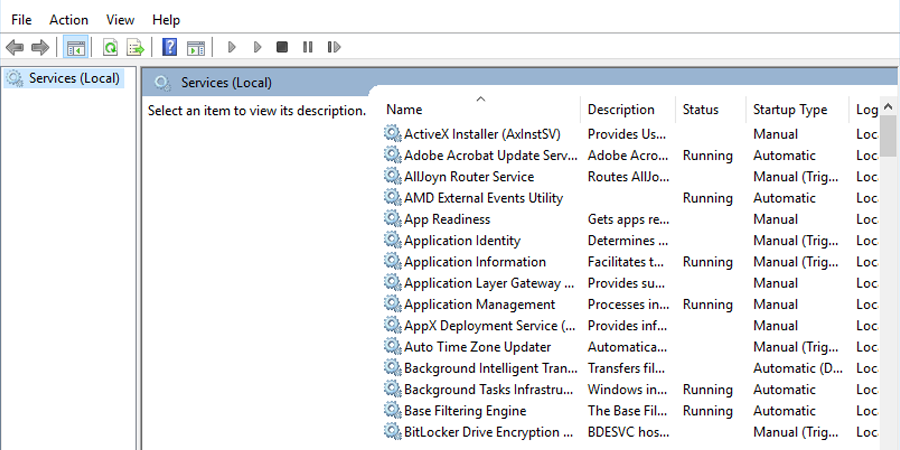
- 在服务控制台中,找到“ windows management instrumentation ”并右键单击它。从弹出菜单中选择重新启动,您就完成了。
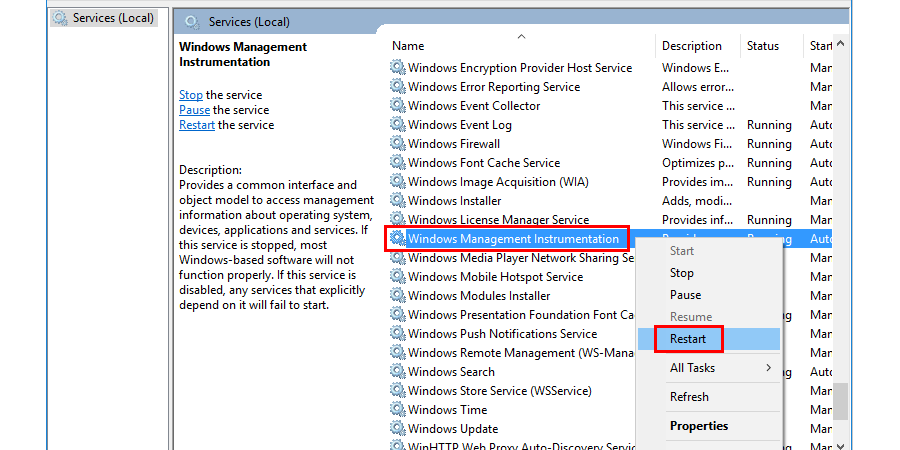
命令提示符
您还可以重新启动与 wmiprvse.exe 关联的其他服务以确保。按 win x,选择命令提示符(admin) [或windows powershell (admin),具体取决于 windows 版本]。以相同的顺序键入以下命令,并在每个命令后按 enter。
- 使用windows 搜索功能以管理员身份打开命令提示符 。
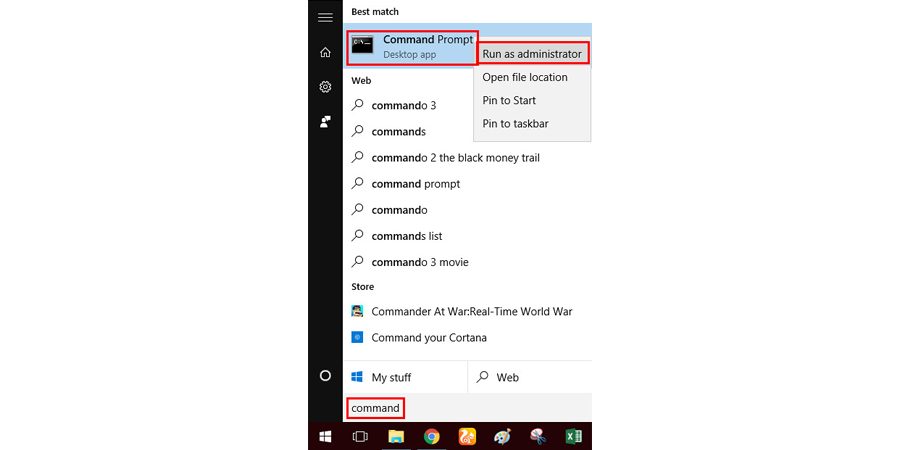
- 一一键入以下命令,并在每条命令后按enter 键:
- 网络停止iphlpsvc
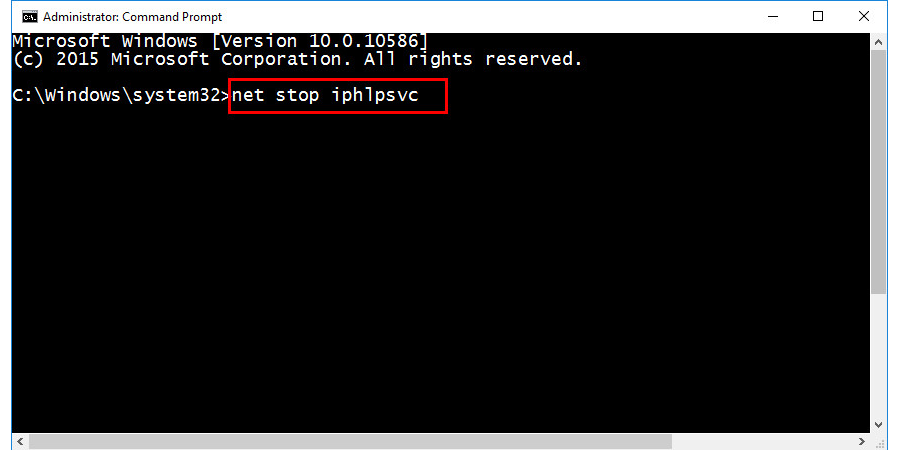
-
- 净停止 wscsvc
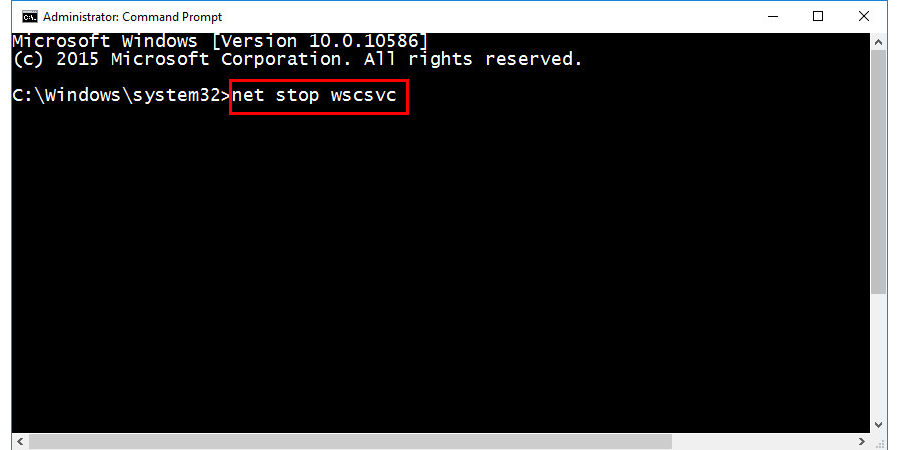
-
- 净停止 winmgmt
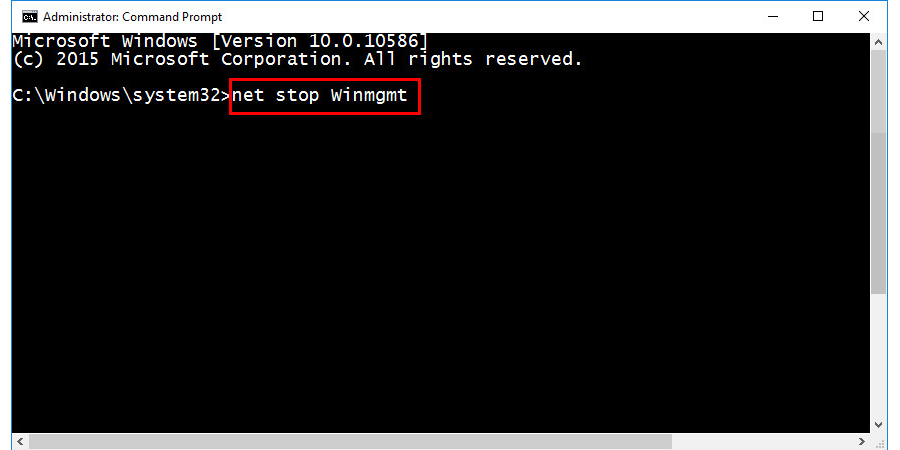
-
- 网络启动winmgmt
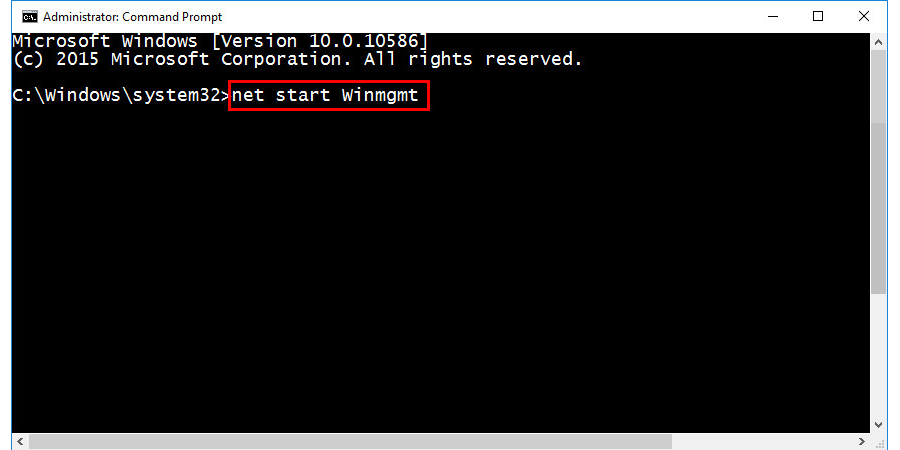
-
- 网络启动 wscsvc
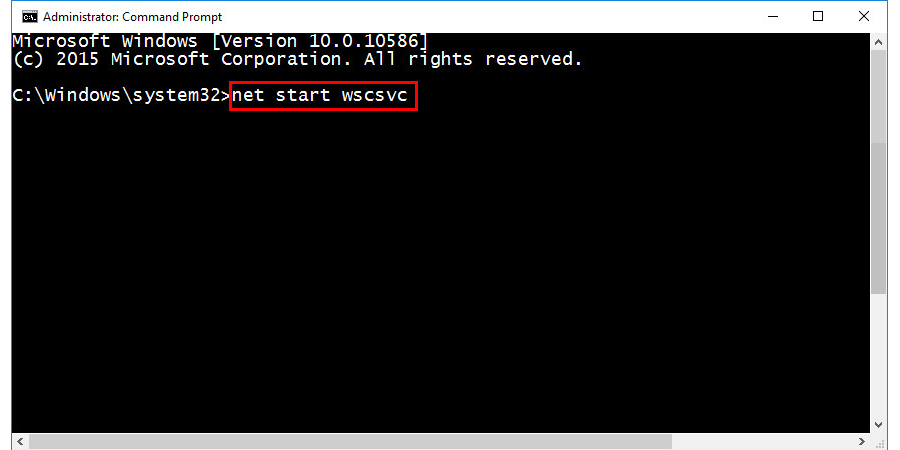
-
- 网络启动 iphlpsvc
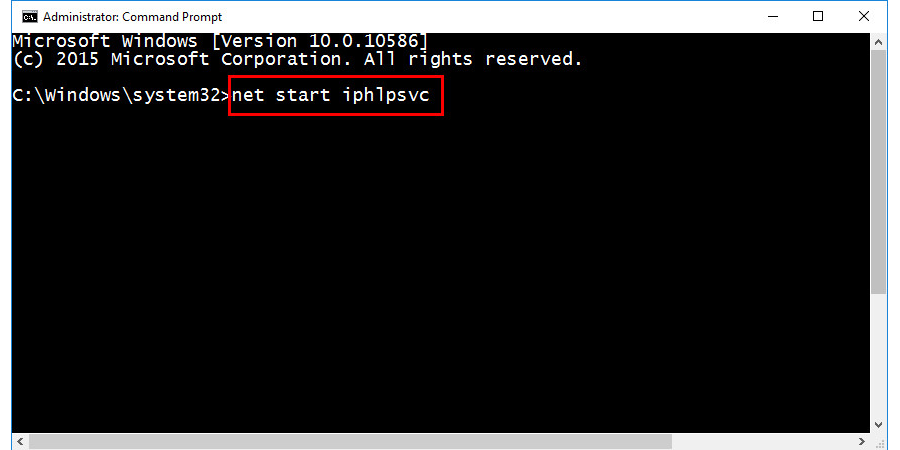
- 最后,重新启动计算机以完成它。
干净启动
并非总是 windows management instrumentation 有问题,有时是应用程序导致 windows management instrumentation provider host 的 cpu 使用率过高。这是正确的方法:
- 从开始菜单打开系统配置窗口。
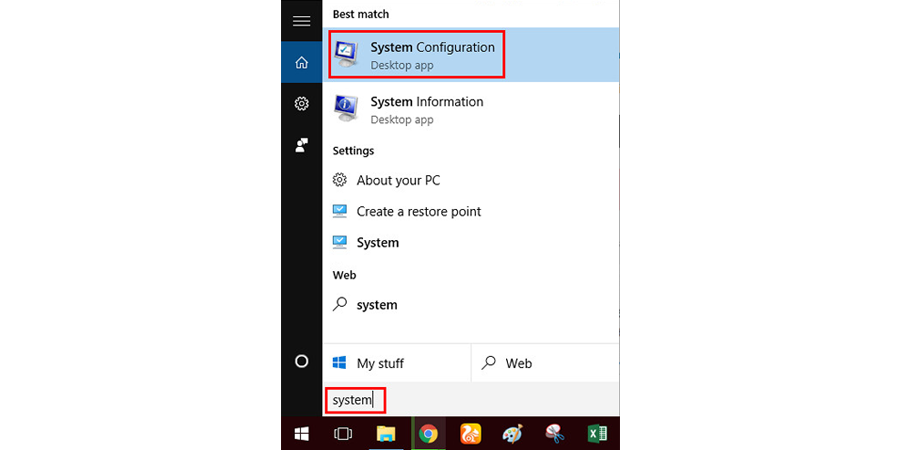
- 在“运行”窗口中键入“ msconfig ”,然后按enter。
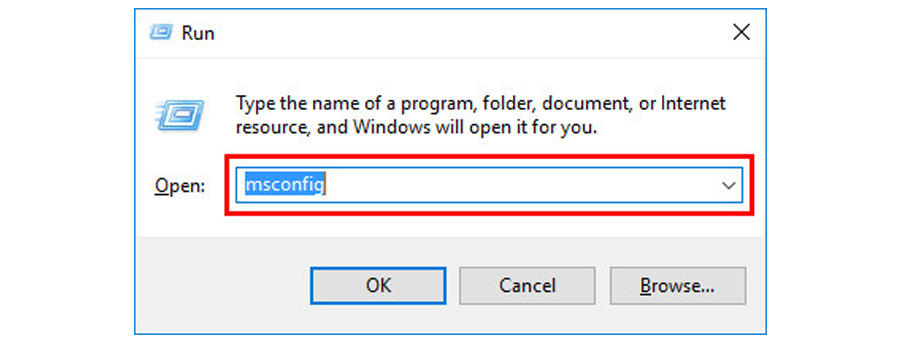
- 在窗口的“服务”选项卡中,取消选中“隐藏所有 microsoft 服务”并单击“全部禁用”。
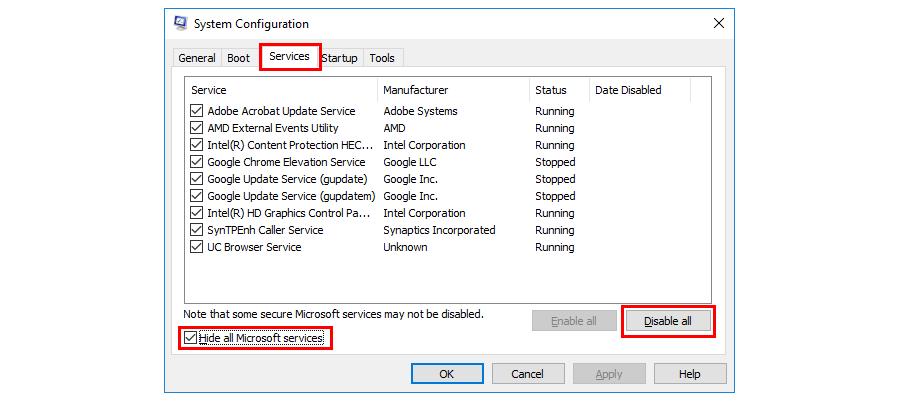
- 同样在startup选项卡中,通过右键单击应用程序名称并选择disable禁用已启用的任何内容。较新的 windows 10 版本会将您重定向到任务管理器以访问启动应用程序。
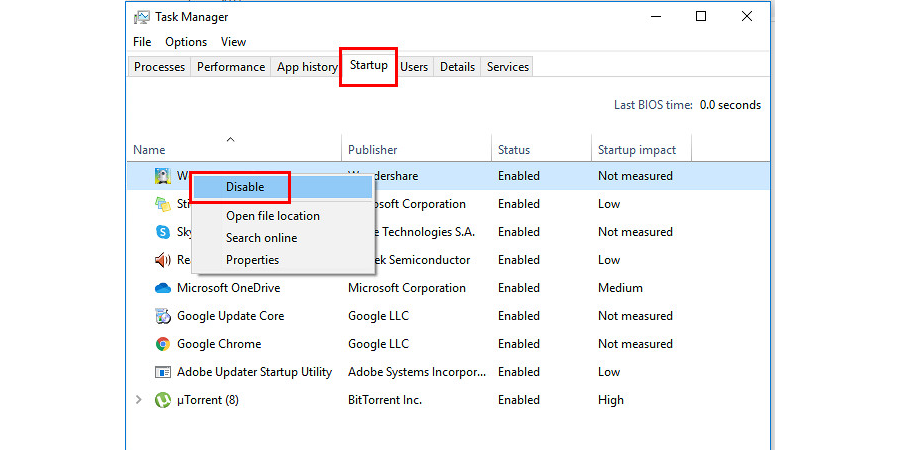
- 按确定,您就可以进行干净启动了。
- 重新启动计算机并检查 wmiprvse.exe 高 cpu 使用率问题是否消失。
- 如果问题已经解决,请尝试一一启用我们在第 2 步和第 3 步中禁用的应用程序,然后等待 5-10 分钟以研究是否再次出现高 cpu 使用率。
- 或者,如果发现任何应用程序有问题,请卸载或重新安装该应用程序。
windows 故障排除
- 通过在“运行”窗口中输入msdt.exe -id maintenancediagnostic来运行系统维护疑难解答。
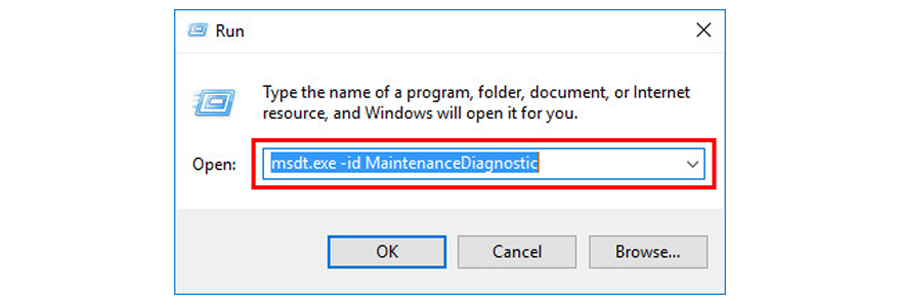
- 从那里,屏幕上的命令将指导您完成整个过程。
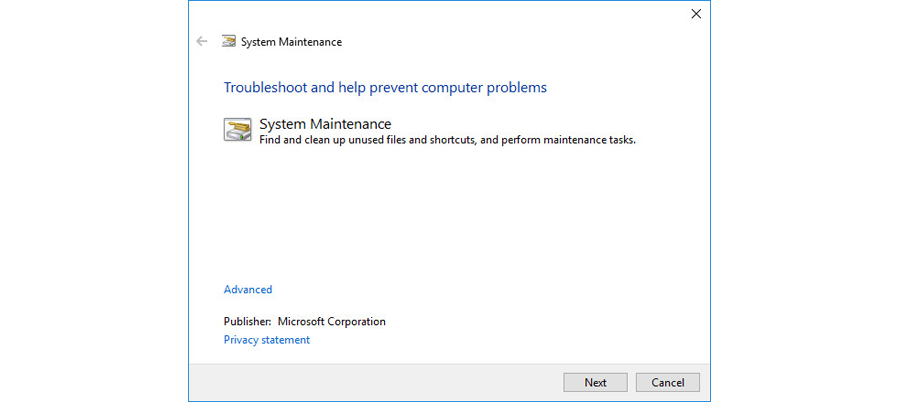
- 打开system performance troubleshooter,过程类似于命令msdt.exe /id performancediagnostic
在最新版本的 windows 10 中未启用系统性能疑难解答。
手动识别和故障排除
现在我们将使用事件查看器查找导致 wmi 活动错误的主机,然后从任务管理器手动查找进程。
- 打开事件查看器。它在 winx 菜单 ( windows x ) 中可用。
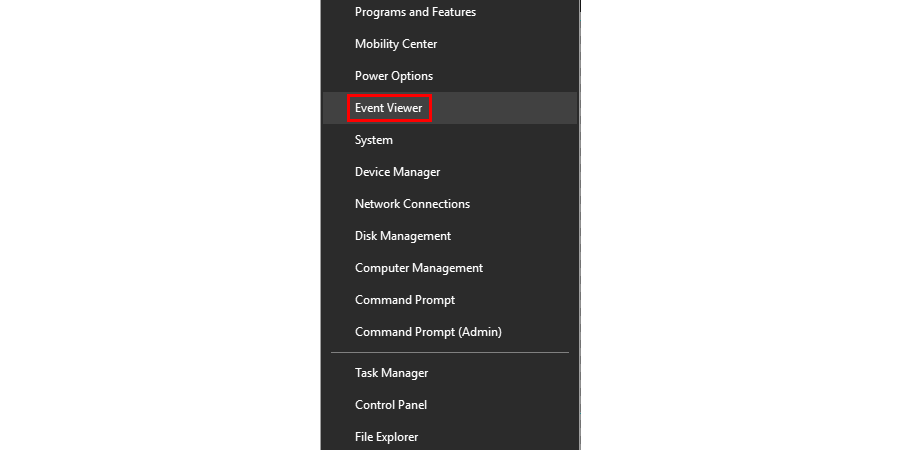
- 对于 windows 7,在“运行”窗口中键入“ eventvwr.msc ”并按enter。
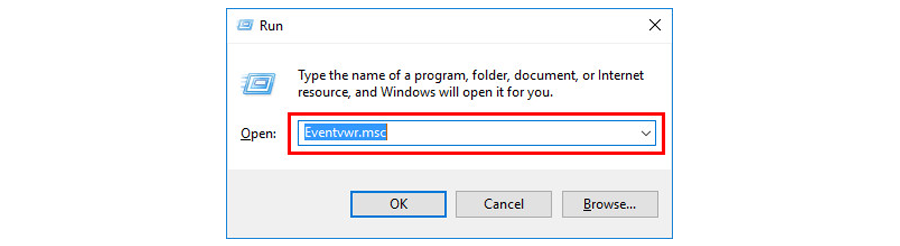
- 在工具栏中,单击查看并选择显示分析和调试日志选项。
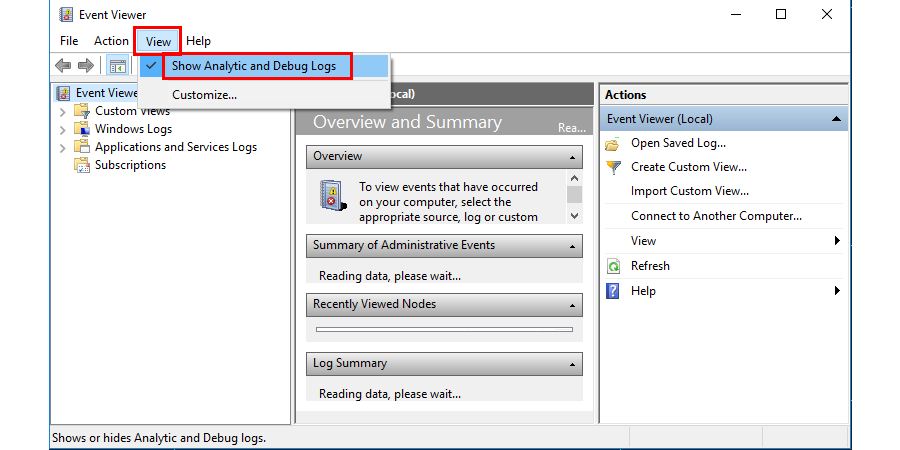
- 现在在左窗格中导航到应用程序和服务日志 > microsoft > windows
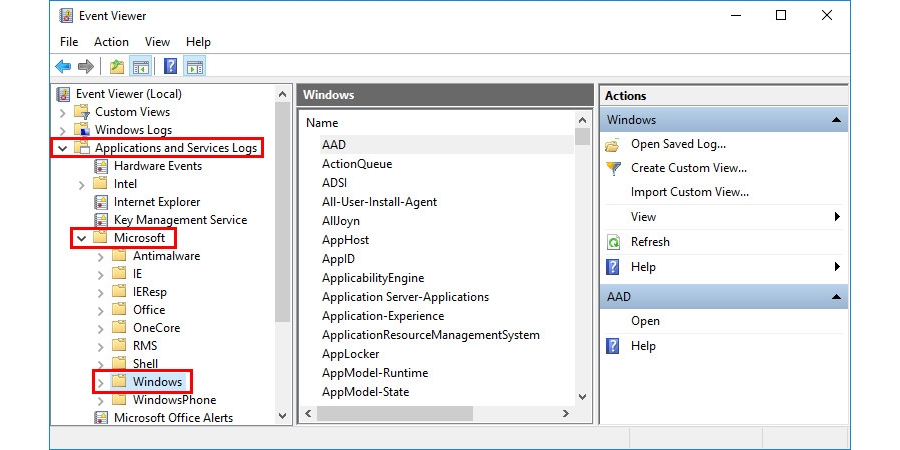 microsoft > windows” width=”900″ height=”450″ data-ll-status=”loaded” data-mce-src=”https://www.devicetricks.com/wp-content/uploads/2020/01/applications-and-services-logs-microsoft-windows.png” data-mce-style=”box-sizing: inherit; border: 0px; max-width: 100%; height: auto; display: block; margin: 0px auto 24px; clear: both; box-shadow: #282525 1px 1px 15px 1px;”>
microsoft > windows” width=”900″ height=”450″ data-ll-status=”loaded” data-mce-src=”https://www.devicetricks.com/wp-content/uploads/2020/01/applications-and-services-logs-microsoft-windows.png” data-mce-style=”box-sizing: inherit; border: 0px; max-width: 100%; height: auto; display: block; margin: 0px auto 24px; clear: both; box-shadow: #282525 1px 1px 15px 1px;”>
- 之后,进入wmi-activity。
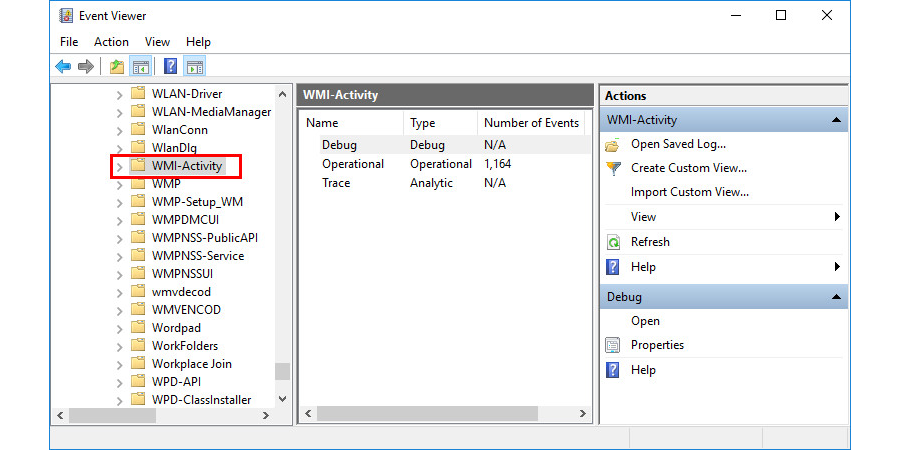
- 在wmi activity文件夹中,选择operational将在中心窗格中显示 wmi provider host 的操作日志。
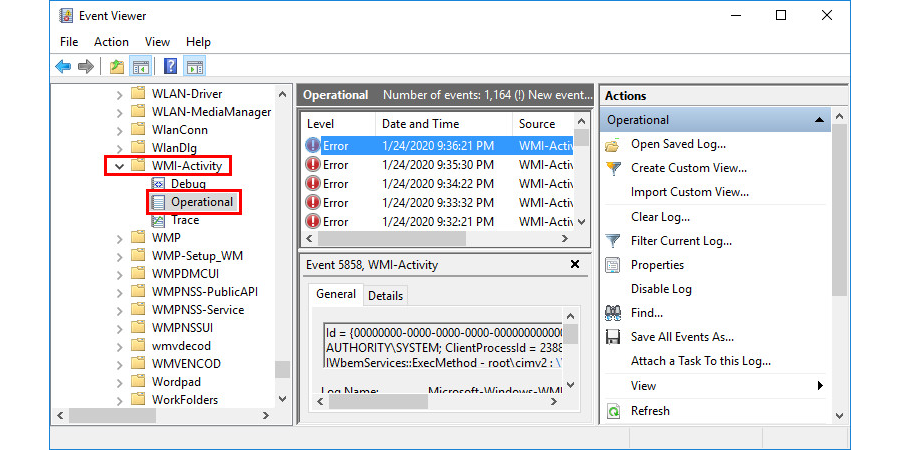
- 现在扫描中心窗格以查找错误日志。单击最近的错误(如果有)。
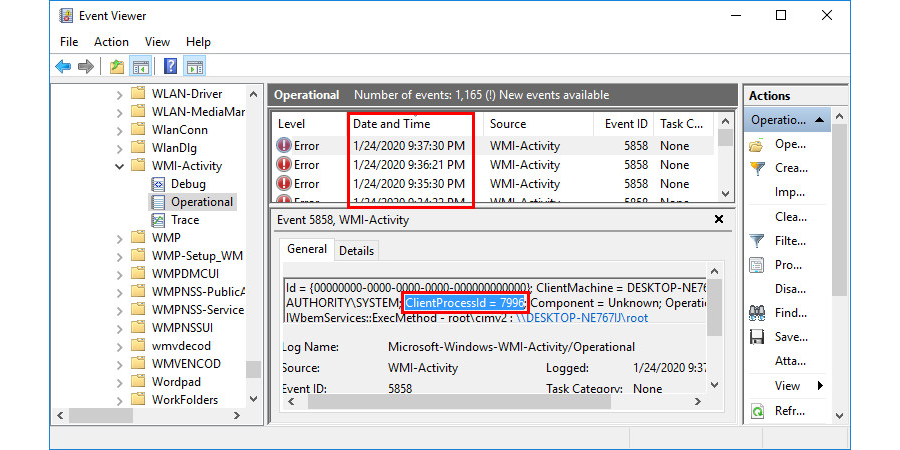
- 在general选项卡下查找以“ clientprocessid = ”开头的四/五位数字。记住此进程 id 以发现应用程序。
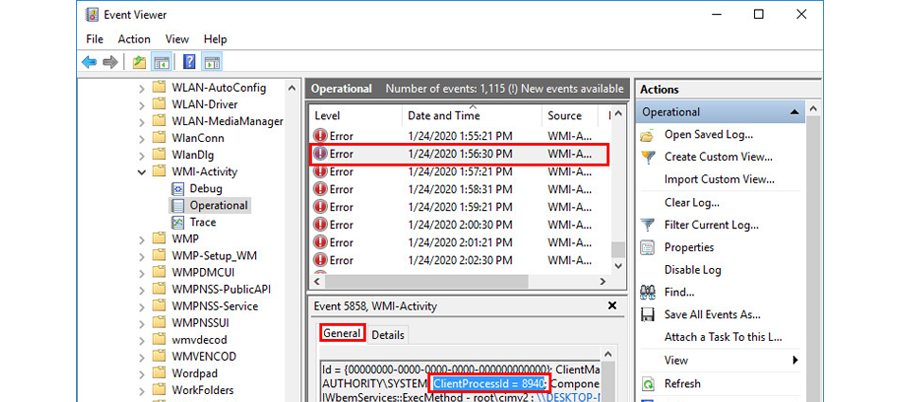
- 现在打开任务管理器(ctrl shift esc)并前往服务选项卡。
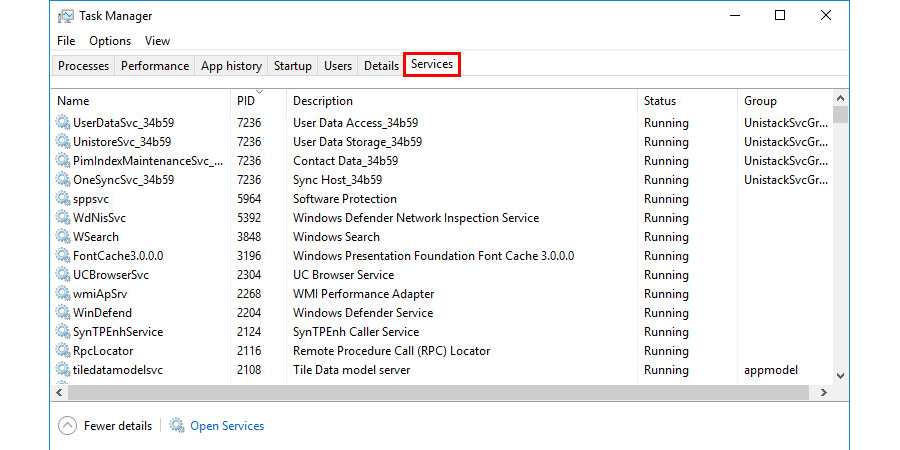
- 单击pid标头以根据进程 id 排列进程。现在查找进程 id 以与我们在事件查看器窗口中所说的相匹配。
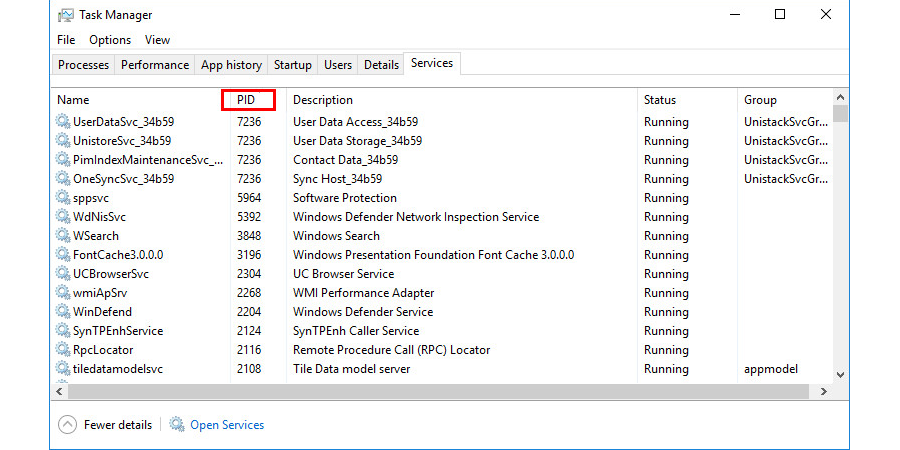
- 如果找到匹配项,如果它是任何后台服务或内置应用程序,请从右键单击菜单中停止或重置该服务。如果它是第三方应用程序,最好停止该过程。卸载或重新安装可以在以后解决问题。
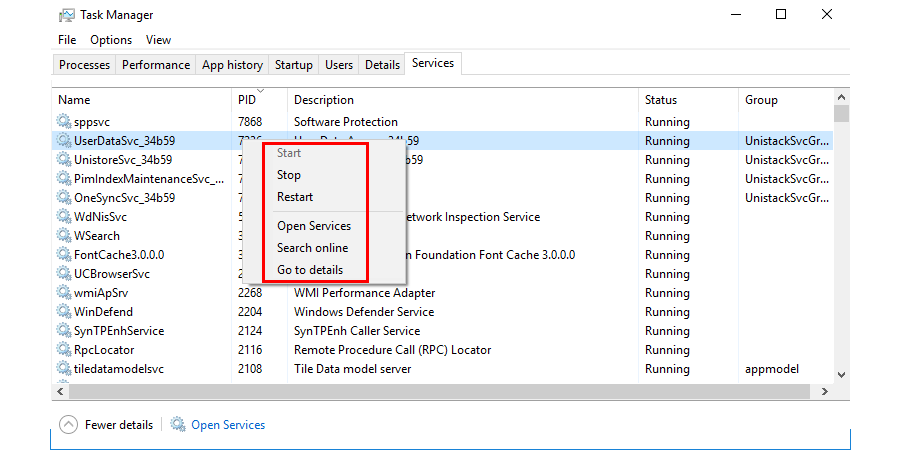
- 任务管理器的服务选项卡中可能没有可用的进程 id。那是因为在您检查它的那一刻,导致过程的假定问题未处于活动状态。在这种情况下,请等待事件查看器中发生下一个错误并立即检查。
扫描并修复损坏的系统文件
除了计算机上安装的其他程序的问题外,windows 10 本身的问题也可能导致 wmi 提供程序主机高 cpu 使用率问题。有许多情况可能会导致计算机上的系统文件损坏。例如,错误安装的 windows 更新有时可以做到这一点。因此,您可能会遇到计算机上 wmi 提供程序主机等服务的问题。在这种情况下,windows 10 允许您轻松扫描和修复损坏的系统文件,如下所示:
- 在计算机上按windows 键 r。
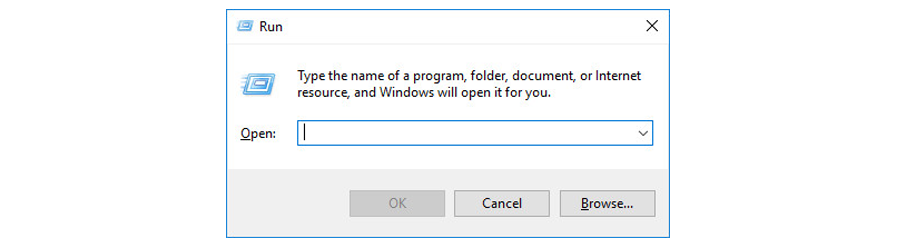
- 之后,在 windows 运行中键入cmd并按enter 键,这将显示命令提示符。
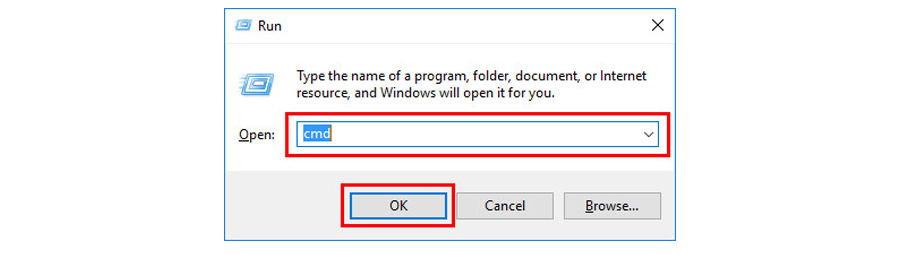
- 一一键入以下命令,并在每一条后按 enter 键。
- sfc/扫描

-
- dism /online /cleanup-image /checkhealth
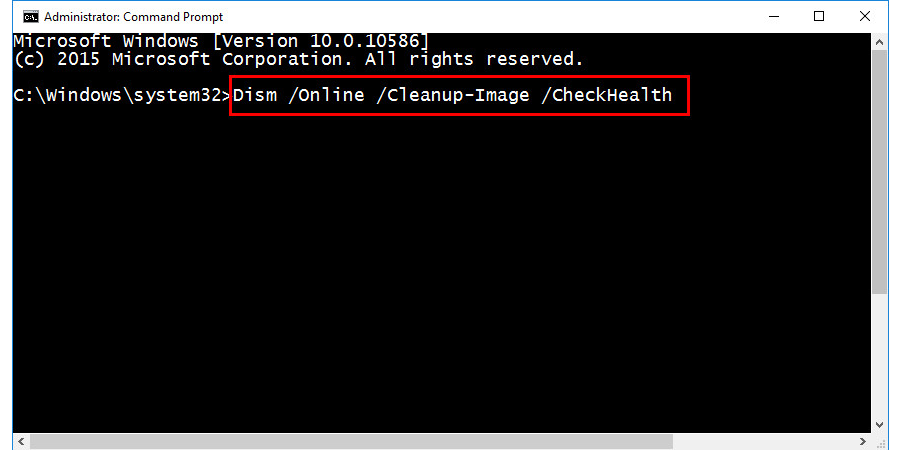
-
- dism /在线 /cleanup-image /scanhealth
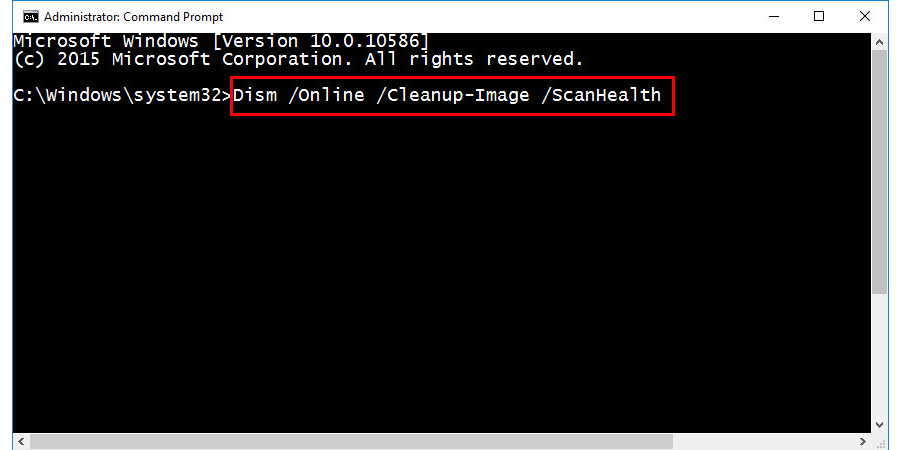
-
- dism /在线 /cleanup-image /restorehealth
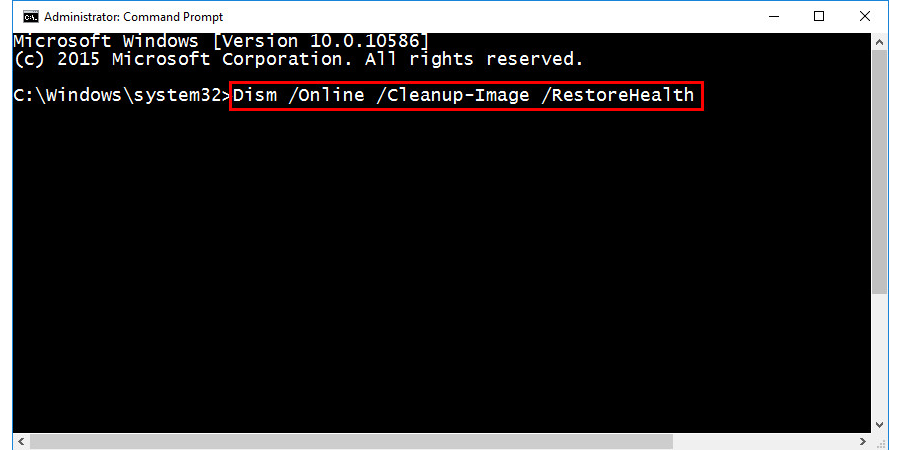
- 这样做将使命令提示符扫描并修复计算机的所有系统文件。它将修复 wmi 提供程序主机高 cpu 使用率错误。
原创文章,作者:校长,如若转载,请注明出处:https://www.yundongfang.com/yun91550.html
 微信扫一扫不于多少!
微信扫一扫不于多少!  支付宝扫一扫礼轻情意重
支付宝扫一扫礼轻情意重